随笔记录,主要是记录启动 ServerAgent的时候、jmeter监控时遇到的一些问题
jmeter自带的监听器往往不能满足我们的要求,这时候我们可以使用插件~
1.插件下载
JMeterPlugins-Extras-1.4.0.zip
JMeterPlugins-Standard-1.4.0.zip
下载地址:https://jmeter-plugins.org/downloads/old/
ServerAgent-2.2.3.zip
下载地址:https://jmeter-plugins.org/wiki/PerfMonAgent/
2.插件准备
(1)下载好了之后,首先把解压出来的JMeterPlugins-Standard.jar,JMeterPlugins-Extras.jar两个jar包放在apache-jmeter\lib\ext目录下;
重新启动jmeter之后可以看到监听器里多了许多jp@gc开头的就成功了。

(2)将ServerAgent-2.2.3.zip上传到需要监控的服务器上,然后解压(liunx可用unzip命令解压zip的包~)
~~~~还记得当时上传的时候无权限,还是让公司运维大哥帮忙上传的呢~~~~~~~
解压之后进入目录可以看到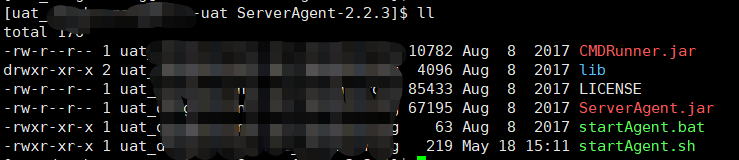
(3)启动:liunx上启动直接使用:./startAgent.sh即可启动成功,但这只是理想状况o(╥﹏╥)o
~~~~~~~~~~~~~~~以下是坑1~~~~~~~~~~~~~
提示未找到java命令

哎,我放弃挣扎了,直接求助我们的运维大哥了,他帮我在startAgent.sh里面把java的路径加上就可以正常启动了,下图就是启动成功的样子。

(4)启动成功了之后,回到jmeter,监听器添加jp@gc-PerfMon Metrics Collector,然后开始jp@gc-PerfMon Metrics Collector的设置,如下图所示:host/IP栏添加服务器的ip,填上端口,选择需要监控的CPU/Memery.....

好吧,来启动线程开始运行,结果又遇到了第二个问题,如下图所示:
~~~~~~~~~~~~~~~以下是踩的坑2~~~~~~~~~~~~~

本能的先检查了下服务器,serverAgent正在运行中,于是使用本地去ping一下这个服务器ip,可以ping通,就纳闷了,找了会儿问题,再看看端口通不通吧,于是打开本机的cmd窗口,telnet ip 端口,一直正在连接....

端口不通啊~,于是边度娘边去服务器上查看端口是否被占用啊等一系列操作,看着也没被占用,突然看到一个说是可能是运营商拦截了4444端口,好吧,那就换一个端口了。
于是换了个端口,编辑startAgent.sh
![]()
再使用telnet果然就能通了,再回到jmeter,在jp@gc-PerfMon Metrics Collector中把端口改为4445就成功了,有曲线出来了就OK~























 1013
1013











 被折叠的 条评论
为什么被折叠?
被折叠的 条评论
为什么被折叠?








